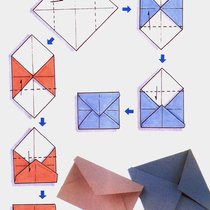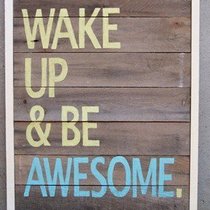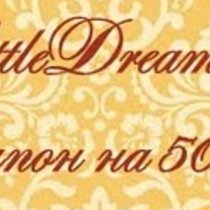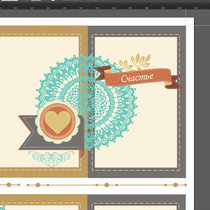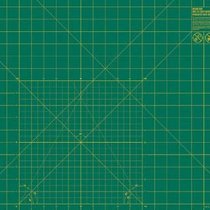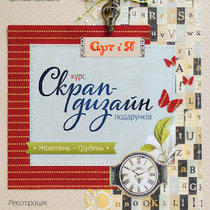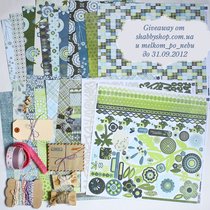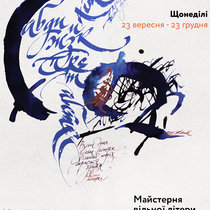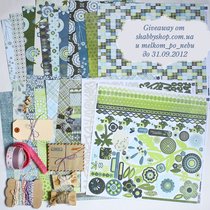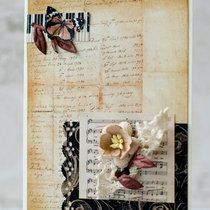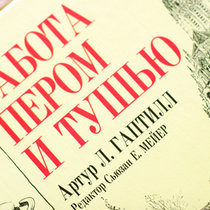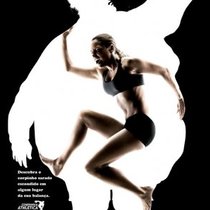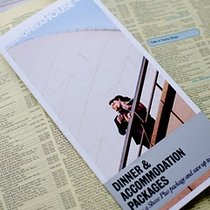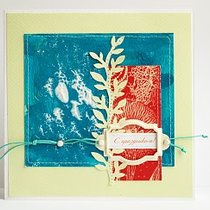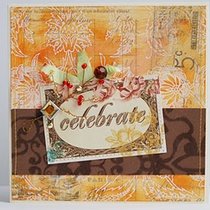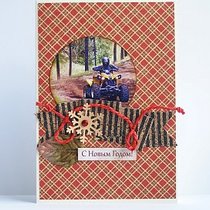Фотография
МК: редактируем фотографии
Я не претендую на то, что я создала велосипед. Многие это делают, и многие делают лучше меня. Но думаю, моя версия мк ком-то может быть полезной. Итак, у меня нету профессионального фотоаппарата. У меня сносная мыльница и мне нужно делать фото, которые будут не просто показывать что я делаю, а ХОРОШО показывать. О том, как фотографировать-можно почитать у arcobaleno-ru Там все прекрасно описано, пользуюсь таким же методом. Получается вот такое фото: Я бы сказала, это не лучший вариант, но жить можно. Вернее, что-то с ним сделать. Стало: Шаг 1 Открываем фото в Adobe Photoshop(у меня 4-й) Копируем слой(правая нижняя колонка, зажимаем клавишу и перетягиваем ее на иконку крайнюю справа) Шаг 2 Коррекция расположения. Устанавливаем линейки, как показано на фото. Тянем линеку на изображение-и у вас появляется синяя(ну или другого цвета)линия. Устанавливаем под прямым углом. Теперь выбираем инструмент в левой колонке-самый вверхний, у нас появляется по краям изображения рамка пунктиром, мы его подкручиваем под наши линейки, чтобы изображение стояло ровно! Шаг 3 Кадрирование. Выбираем инструмент в левой колонке, выделяем им всю нашу фото, и придерживая Ctrl сжимаем его до нужного размера. Так же его можно перемещать по фотографии, чтобы скадрировать нужный вам фрагмент Шаг4 Управление Кривыми В правой колонке у нас есть кнопка adjustments-curves, нажав на нее появляется такой график. Нам нужно потянуть диагональ в верхней ее части, чтобы достигнуть одного из серых пиков. Картинка хорошеет на глазах! Шаг5 Управление цветом. В моей комнате никогда не бывает теплого цвета, так как окна выходят на северо-запад. Добавить цвет можно нажав adjustments-color balans. Бегунками регулируем цвета-я обычно добавляю много желтого и немного красного+совсем немного зеленого. Шаг 6. Подписываемся используя инструмент T На этом можно сказать до свидание! Но есть еще один приятный секрет-все эти настройки можно перетягивать на другие фото, если они у вас в аналогичных ракурсах и схожей экспозицией. Для этого нужно Первый файл вытянуть из общей панели файлов вниз, и перетягивать слои с кривыми и цветами, на другое фото. А там можно их подогнать идеально под ваше фото. Результат: НО не всегда нашим фото не хватает света!Иногда нужен контраст! Мы опять обращаемся к adjustments-curves. Верхнюю ее часть немного поднимаем вверх, а нижнюю НЕМНОГО вниз, таким образом у нас получается легкое подобие буквы S. Картинка становится контрастной, но по углам синева! Кликаем на наш ПЕРВЫЙ слой Далее инструментом Lasso мы выбираем наш фон, и кликаем на adjustments-color balans. И о чудо, у нас появляется маска слоя!Таким образом, крутя бегунки, цвет будет изменятся только в выбранном фрагменте! Но у нас, как всегда есть маленькие пробелы, которые остались с синевой. Мы опять берем Lasso и выделяем эти фрагменты. Делается это для того, чтобы фрагмент был ровной формы. Берем резинку-и проходимся по ним!Таким образом мы редактируем маску. Если взять кисточку и черный цвет-мы можем наоборот дорисовать фрагменты, на которые будет влиять маска. Результат:Светлая и контрастная фото! Немного другую версию обработки фото можно почитать у arcobaleno-ru